Win10系统,怎么才能彻底卸载Edge浏览器?edge浏览器卸载方法
很多应用Win10系统的用户都知道,Win10系统中自带了Edge浏览器,而针对一些老用户而言,edge用着十分的不习惯,那麼我们要如何卸载呢?实际上十分的简易,下面我就带上大伙儿一起看看吧!
很多应用Win10系统的用户都知道,Win10系统中自带了Edge浏览器,而针对一些老用户而言,edge用着十分的不习惯,那麼我们要如何卸载呢?实际上十分的简易,下面我就带上大伙儿一起看看吧!
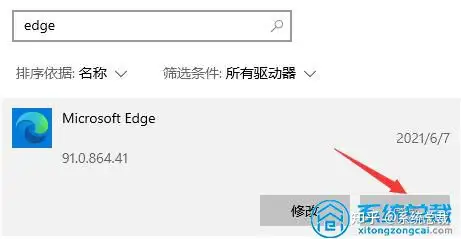
操作方法:
1、最先右键点一下左下角的windows图标按键,点一下弹出菜单中的windows powershell(管理员)
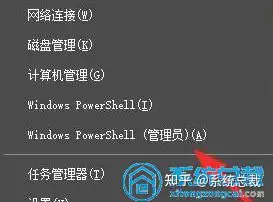
2、在这其中输入get-appxpackage *edge*回车键确定。查找到edge浏览器的安装包名字。
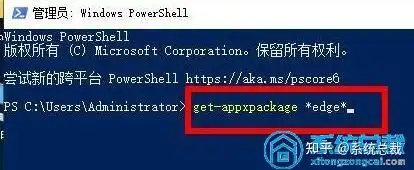
3、然后赶到图例位置,能够见到PackageFullName右边的便是该安装包名字了,这儿是Microsoft.MicrosoftEdge_44.18362.449.0_neutral__8wekyb3d9abwe
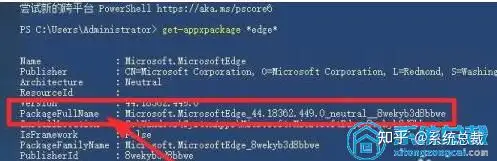
4、我们可以将它复制到记事本中,随后在它的前边添加remove-appxpackage
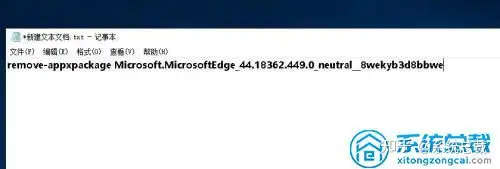
5、随后复制粘贴到以前的命令窗口中,回车键确定,就可以删除edge浏览器了。
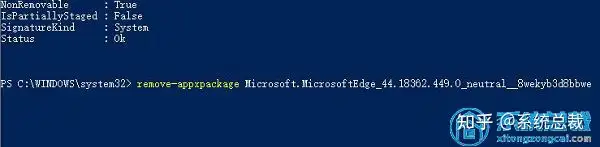
以上就是卸载edge浏览器的操作方法了,希望对您有所帮助。


